Ping不通的问题排查
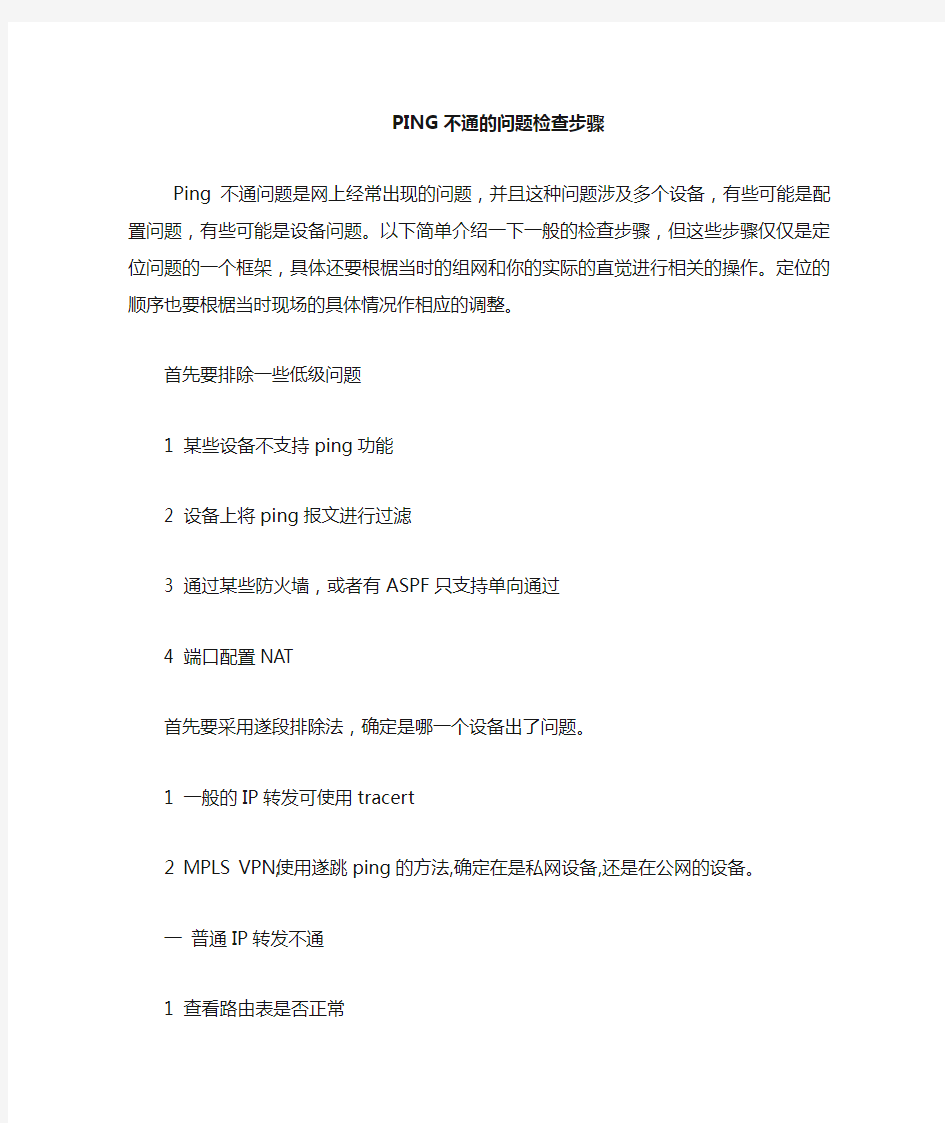
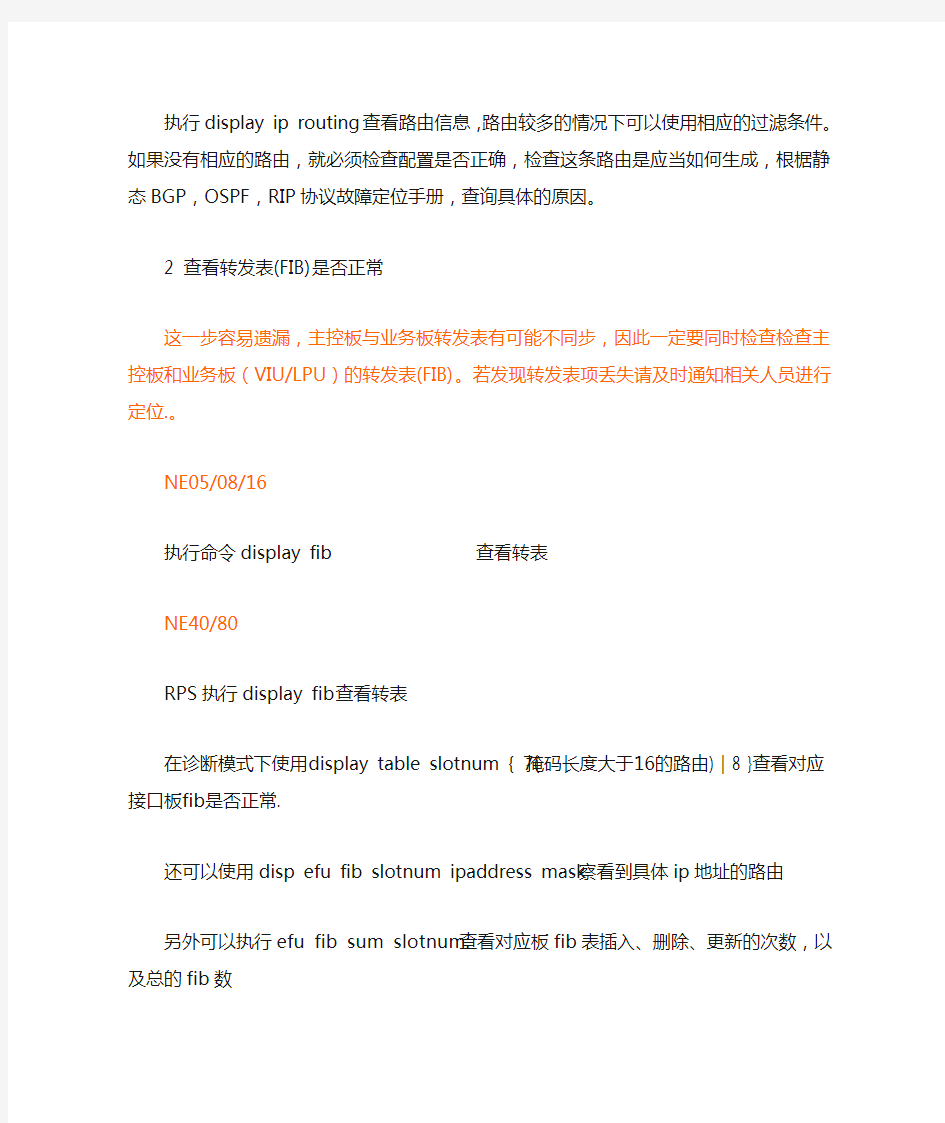
PING不通的问题检查步骤
Ping不通问题是网上经常出现的问题,并且这种问题涉及多个设备,有些可能是配置问题,有些可能是设备问题。以下简单介绍一下一般的检查步骤,但这些步骤仅仅是定位问题的一个框架,具体还要根椐当时的组网和你的实际的直觉进行相关的操作。定位的顺序也要根椐当时现场的具体情况作相应的调整。
首先要排除一些低级问题
1 某些设备不支持ping功能
2 设备上将ping报文进行过滤
3 通过某些防火墙,或者有ASPF只支持单向通过
4 端口配置NAT
首先要采用遂段排除法,确定是哪一个设备出了问题。
1 一般的IP转发可使用tracert
2 MPLS VPN,使用遂跳ping的方法,确定在是私网设备,还是在公网的设备。
一普通IP转发不通
1 查看路由表是否正常
执行display ip routing 查看路由信息,路由较多的情况下可以使用相应的过滤条件。如果没有相应的路由,就必须检查配置是否正确,检查这条路由是应当如何生成,根椐静态BGP,OSPF,RIP协议故障定位手册,查询具体的原因。
2 查看转发表(FIB)是否正常
这一步容易遗漏,主控板与业务板转发表有可能不同步,因此一定要同时检查检查主控板和业务板(VIU/LPU)的转发表(FIB)。若发现转发表项丢失请及时通知相关人员进行定位.。
NE05/08/16
执行命令display fib
NE40/80
RPS执行display fib查看转表
在诊断模式下使用display table slotnum { 7(掩码长度大于16的路由) | 8 }查看对应接口板fib是否正常.
还可以使用disp efu fib slotnum ipaddress mask 察看到具体ip地址的路由
另外可以执行efu fib sum slotnum:查看对应板fib表插入、删除、更新的次数,以及总的fib数
4 查看网络层及链路层收发是否正常
ETHER检查ARP表项是否正常,一般会可能是ARP表项已满。如是ATM/FR则要检查MAP是否正常生成。
NE05/08/16 可以打开IP或者相应链路层的调试开关,查看报文的链路层及网络层的收发情况,。
5 检查物理层的收发是否正常
可以使用ping –c 10000 –t 0来进行测试并执行display interface 检查出入接口的收发
的信息。
二MPLS转发不通
MPLS转发不通的的可能情况很多,下面是常见的定位方法:
(1)确定报文在哪里丢弃。
这个一般在实验室可以做到,最简单的方法就是用ping –c 10000 –t 0来进行测试。查看各个接口收发报文的情况。不过在网上,一般很难奏效。但是作为一种快速确定哪里出问题的方法,还是有价值的。
(2)查看MPLS转发项是否正确
这个需要进行的操作比较多。但是按照步骤一步一步,肯定能够找到问题所在。
A)确认报文走了MPLS转发,这个有时候比较困难。但一般来说,在入口路由器上还是可以认为是正确的。
B)执行display mpls lsp verbose(公网)或者display mpls lsp vpn-instance verbose(私网),查看LSP的信息。如果只关心某一条LSP,可以通过INCLUDE选项进行过滤。一般情况下信息可能如下:
ID : 6
I/O-Label : ---/3
In-Interface : ----------
Out-Interface : Atm2/0/1
Prefix/Mask : 2.2.2.2/32
Next-Hop : 10.3.1.2
Token : 12
Status : Established
下面对各个字段的信息进行描述:
ID:这个相当于计数功能,用来表示这个项目是当前显示的所有LSP中的位置。基本上没有意义;
I/O-Label:这个字段用于显示这条LSP的入标签和出标签。在上面给出的例子中,含义为没有入标签,只有出标签(对应于PUSH操作)
In-Interface:入接口。如果I/O-Label中有入标签,这个入接口也会有效。表明这条LSP的入口是什么。在本例中正好没有入接口。
Out-Interface:出接口。指出本LSP的出接口是什么。也就是说如果报文属于这条LSP,
将从这个接口发出。
Prefix/Mask:相当于路由中的目的地址和掩码。也就是MPLS中的FEC。
Next-Hop:对有些链路,比如以太网的链路,除了知道出接口外,还需要知道下一跳才可以正常转发。这个字段就是显示的下一跳。和路由中的下一跳意义相同。
Token:这是个很关键的字段。这个字段表明了这条LSP在下行表中信息的位置。Status:这个字段表明此LSP是否生效。如果不是Established,则表明不生效。也就是说执行display mpls lsp或者display mpls lsp vpn-instance看不到这条LSP。对公网来说,在最近的版本中这个状态不可能不是Established。但是对私网来说,很可能不是Established,而是Wait For Agent等字样。出现这种情况可能的原因见下面的“私网转发不通”部分的定位信息。
C)查看转发项
在有了B)中的信息后,就可以查看接口板转发项中的内容了。可以查看的转发项内容有以下内容。硬件转发和软件转发实现不太一样,因此分别对NE80/40和NE16E/08提供对应的命令和方法:
查看上行标签表的内容
如果当前路由器为P路由器(中间路由器),或者说在上面执行的display mpls lsp verbose 命令中有入标签,可以通过隐含命令查看接口板中的信息是否正确。
【NE80/40】
在诊断模式下执行display efu insegment
显示格式一般如下:
LSP InSegment entry query response:
source port is 0
label is 34
control field is 49
Encapsulated protocol is 1
state is up
action is replace
lsp token is 61
其中关键的几个内容为:
label is 34 ——这表明入标签为34
state is up ——这表明这个入标签项是有效的
action is replace ——这表明当前操作为SWAP操作。在我们当前实现中,对应的POP操作基本都对应于SWAP 3。
lsp token is 61 ——这表明这个入标签对应的下行表的索引为61。这个数值和display mpls lsp verbose或者display mpls lsp vpn-instance verbose中看到的LSPTOKEN的内容一致。
【NE05/08/16】
在VRP的隐藏模式下执行
display lspm slot
Slot 1, Interface Serial1/1/0:0:
INLABEL OUTINTER TOKEN SLOT
--------------------------------------------------------
27 Serial1/1/1:0 36 1
这里对应的内容分别为:
INLABEL 指明入标签;
OUTINTER 指明入标签对应的出接口;
TOKEN 指明入标签对应的TOKEN。这个内容应该和display mpls lsp verbose 或者display mpls lsp vpn-instance verbose中的内容相同。
SLOT 指出出接口所在的单板,也就是下行表对应的单板。在这里给出这个,是因为在某种情况下可能只通过接口名称不知道接口实际在哪个单板中。
查看上行路由表的内容
【NE80/40】
在诊断模式下执行:
display efu fib
对MPLS的转发项来说,表现应该如下:
IP address = 1.1.1.2
IP prefixLength = 32
VRF index = 0
Signature = 0
ecmpThr1 = 100
ecmpThr2 = 0
nextHop[0] lsptoken = 66
egressContext = 0
tb= 3 tp=0x0 subIndex=0
nextHop[0] is MPLS
下面是这些字段的说明:
IP address、IP prefixLength的含义就是目的地址和掩码(也就是FEC)
VRF index表明所属的私网索引。如果为0,则表明是公网。
ecmpThrx表明负载分担情况。如果ecmpThr1 = 100,则表明只有一条路由;如果ecmpThr1 = 50,ecmpThr2 = 50,则表明有两条负载分担的等价路由;如果ecmpThr1 + ecmpThr2小于100(大约等于66.7左右),就是三条路由伏在分担。对MPLS转发来说,目前不支持负载分担,所以ecmpThr1总是等于100。
nextHop[0]指出下一条或者下行表。对MPLS转发来说,它应该给出下行表的索引。也就是说TOKEN的内容。这个数值应当和display mpls lsp verbose或者display mpls lsp vpn-instance verbose中的内容相同。
【NE16E/08】
对公网来说,NE16E/08没有办法查看对应的信息(实际上就是IP转发表)。与硬件转发不同的是,可以通过debug mpls packet调试开关对报文进行查看。另外也可以通过ACL 过滤查看对应的IP报文的信息。
对私网来说,可以查看到很详细的转发内容。命令如下:
display lspm slot
需要特别注意的是,每个VPN的私网路由在每接口板只有一个路由表。这个命令中要求指定的interface-name属于希望查看的VPN。有时候为了查看一个接口板的私网转发表,需要在这个接口板上的一个接口上绑定这个VPN。
这个命令显示的内容如下:
Slot 2, Interface GigabitEthernet2/1/0.1:
DESTIP/MASK NEXTHOP INTERFACE VLINK TOKEN DSLOT REMOTERD ATTRIB
--------------------------------------------------------------------------------------------------------------
0.0.0.0/0 194.1.1.2 GigabitEthernet2/1/0.1 0 ---- 2 00001F4B:00000001 00010002
11.110.0.0/16 ---- Serial1/1/1:0 0 34 1 00001F4B:00000001 00020000
各个字段说明:
DESTIP/MASK、NEXTHOP、INTERFACE就是此路由的目的地址/掩码和下一跳,出接口。
TOKEN对应的内容就是前面描述的LSP TOKEN
DSLOT指出出接口板号。这个字段是为了防止出接口本身不能确定出接口到底在哪个接口板上。
需要注意的是,在上面显示的两条路由一个具有下一跳内容,而没有LSP TOKEN的内容;另一个不具有下一跳的内容,却具有LSP TOKEN。这两种内容代表了私网转发的两种情况:本地转发和通过隧道转发。如果目的地址就在本地,不需要经过隧道转发,则下一跳有效;如果需要经过隧道转发,则LSP TOKEN有效。下行内容需要利用下面的下行表查看方法查看。
查看下行表的内容
【NE80/40】
在诊断模式下执行:
display efu outsegment
这条命令的输出内容格式和说明(以/**/包括)如下:
LSP OutSegment entry query response:
lsp token is 0x42 /*LSP TOKEN,这里是66*/
protocol is 1
control is 0x19
state is up /*本下行表项有效*/
mac valid
label is 29 /*出标签为29*/
Mac/NextHop addr is 0. 0. 0. 0. 0. 0
vlan_id field value is 0
【NE16E/08】
在隐含模式下执行:
display lspm slot
显示格式如下:
Slot 1, Interface Serial1/1/1:0:
ID OPER NEXTHOP OUT-INTER DEEP STACK
--------------------------------------------------------------
------------
31 PUSH 143.1.90.1 Serial1/1/1:0 1 29
OPER 指出当前的操作是什么。在8070中操作都是在下行表中进行。这里指出当前
操作是PUSH、POP还是SWAP。
NEXTHOP、OUT-INTER 指出命中当前下行转发项的报文,在进行完操作后要从这个
出接口和下一条中发出。
DEEP 指出当前报文要压入栈中标签的深度
STACK 指出压入栈中的标签。如果有多重标签,则以|线分割。
5、私网转发不通
在实际组网中,目前最可能使用的是MPLS VPN。在这种组网下,很可能由于配置
的关系导致转发不通。下面针对各种情况一一进行分析。
●没有私网路由
要想在两个PE之间正常转发,必须存在路由。这个可以通过路由管理提供的两条命令查
看:
display bgp v a routing
和display ip routing vpn xxx。如果这里面就没有相应的私网路由,则需要查看对应的BGP
配置。这里不再多作讨论。
●已经有BGP路由,但是转发仍然不通
这时候可以查看是否存在MPLS转发项。查看的方式就是:
display mpls lsp vpn-instance verbose。看是否存在指定路由的LSP。如果BGP路由已经存在,则这里是一定会存在的。不过如果状态不是Established,也不可能转发成功。如果状态不是Established,则查看display mpls lsp vpn-instance verbose中指定的下一跳的MPLS LSP是否存在。查看方式见上面的描述。需要注意的是,这条LSP必须是32位掩码的。也就是说,PE之间建立BGP邻居的时候,必须使用32位LOOPBACK接口的地址建连。否则不可能形成正确的转发项。
ASBR转发方式
在当前的主线版本中,只支持两种ASBR方式,一种是背靠背,另一种是PE----ASBR---ASBR---PE方式。在后一种方式下,如果转发不通,应当查看三个方面的内容:
A、ASBR之间的BGP是否以直连接口建连;
B、A SBR之间的BGP传递私网路由的时候是否携带了出标签。
C、A SBR到PE之间的私网路由是否改变了下一跳。
一般说来,ASBR之间不通,只可能是上面三个原因。
win7关闭防火墙 ping不通该怎么办
win7关闭防火墙ping不通该怎么办 win7 关闭防火墙后就ping不同了,这是什么原因,怎么样解决好呢?下面由小编给你做出详细的win7 关闭防火墙ping 不通解决方法介绍!希望对你有帮助! win7 关闭防火墙ping不通解决方法一: 1 WIN7和XP都设置到同一网段并且相同网关 2 WIN7机子映射网络连接(假设XP机子IP是192.168.0.1)输入(\\192.168.0.1\d) 3.WIN7要把访问要求输入密码那个钩钩点掉 4.设置打印机共享 win7 关闭防火墙ping不通解决方法二: 把杀软和防火墙都退出,还有就是别人ping不通你,你也ping不了别人 可能是路由器设置问题,如果你能ping通别人,你看看你
的策略是不是开启了 相关阅读: 禁止ping命令 查看主机ip 打开“开始”程序中的“附件”,找到“命令提示符”打开。 输入命令:ipconfig 可以看到本机的ip是192.168.0.111,网关是192.168.0.1 查看虚拟机中系统的ip 在ubuntu系统中打开终端,输入命令:ifconfig 注意:和windows系统下的ipconfig命令就差了一个字母。
可以看到ip地址是:192.168.0.101 在本机中ping虚拟机系统中的ip 在命令提示符中输入命令:ping 192.168.0.101 看到已经ping通,正常接收到数据包。 在虚拟机系统中ping本机的ip 在终端中输入命令:ping 192.168.0.111 等了很久也没ping通。 在虚拟机系统中ping网关 因为ping不通,看看网关是否可以ping通。如果网关可以ping通,说明问题在于本机上的设置,可能阻止的别人来ping 它。 在终端输入命令:ping 192.168.0.1
ping的服务器发现ping不通,但网站能正常访问
ping的服务器发现ping不通,但网站能正常访问 2009/03/01 11:49 P.M. 方法有很多种 一、用高级设置法预防Ping 默认情况下,所有Internet控制消息协议(ICMP)选项均被禁用。如果启用ICMP选项,您的网络将在Internet 中是可视的,因而易于受到 攻击。 如果要启用ICMP,必须以管理员或Administrators 组成员身份登录 计算机,右击“网上邻居”,在弹出的快捷菜单中选择“属性”即打开了“网络连接”,选定已启用Internet连接防火墙的连接,打开其属性窗口,并切换到“高级”选项页,点击下方的“设置”,这样就出现了“高级设置”对话窗口,在“ICMP”选项卡上,勾选希望您的计算机响 应的请求信息类型,旁边的复选框即表启用此类型请求,如要禁用请清除相应请求信息类型即可。 二、用网络防火墙阻隔Ping 使用防火墙来阻隔Ping是最简单有效的方法,现在基本上所有的
防 火墙在默认情况下都启用了ICMP过滤的功能。在此,以金山网镖2003和 天网防火墙2.50版为蓝本来说明。 对于使用金山网镖2003的网友,请用鼠标右击系统托盘中的金山网 镖2003图标,在弹出的快捷菜单中选择“实用工具”中的“自定义IP 规 则编辑器”,在出现的窗口中选中“防御ICMP类型攻击”规则,消除“ 允许别人用ping命令探测本机”规则,保存应用后就发挥效应。 如果您用的是天网防火墙,在其主界面点击“自定义IP规则”,然 后不勾选“防止别人用ping命令探测”规则,勾选“防御ICMP攻击”规 则,然后点击“保存/应用”使IP规则生效。 三、启用IP安全策略防Ping IP安全机制(IP Security)即IPSec 策略,用来配置IPSec 安全
ping不通的几种情况
一、“为什么ping不通?”: 1、ping不通也有好几种返回信息的—— Ping不成功的返回信息有"Request Timed Out"、"Destination Net Unreachable"和"Ba d IP address"还有"Sourc e quench received"。 "Request Timed Out" 这个信息表示对方主机可以到达到TIME OUT,这种情况通常是为对方拒绝接收你发给它的数据包造成数据包丢失。大多数的原因可能是对方装有防火墙或已下线。 "Destination Net Unreachable" 这个信息表示对方主机不存在或者没有跟对方建立连接。这里要说明一下"destination host unreachable"和"time out"的区别,如果所经过的路由器的路由表中具有到达目标的 路由,而目标因为其它原因不可到达,这时候会出现"time out",如果路由表中连到达目标的路由都没有,那就会出现"destination host unreachable"。 "Bad IP address" 这个信息表示你可能没有连接到DNS服务器所以无法解析这个IP地址,也可能是IP地址 不存在。 "Source quench received" 信息比较特殊,它出现的机率很少。它表示对方或中途的服务器繁忙无法回应。 2、一般的防火墙现在都可以防止网络内的ping,因为有ICMP协议层的病毒; : ~~~~~~~~~~这句话说得可能不太准确,我只是想说你这种情况完全可能是防火墙的原因 二、那么怎样使用Ping这命令来测试网络连通呢? 连通问题是由许多原因引起的,如本地配置错误、远程主机协议失效等,当然还包括设备等造成的故障。 首先我们讲一下使用Ping命令的步骤。 建议使用Ping检查连通性采用如下步骤: 1. 使用ipconfig /all观察本地网络设置是否正确; 2. Ping 127.0.0.1,127.0.0.1 回送地址Ping回送地址是为了检查本地的TCP/IP协议 有没有设置好; 3. Ping本机IP地址,这样是为了检查本机的IP地址是否设置有误; 4. Ping本网网关或本网IP地址,这样的是为了检查硬件设备是否有问题,也可以检查本机与本地网络连接是否正常;(在非局域网中这一步骤可以忽略) 三、附上ping命令的详细参数—— “Ping是潜水艇人员的专用术语,表示回应的声纳脉冲,在网络中Ping 是一个十分好用的T CP/IP工具。它主要的功能是用来检测网络的连通情况和分析网络速度。 Ping有好的善的一面也有恶的一面。先说一下善的一面吧。上面已经说过
不能Ping通几种故障解决
不能Ping通几种故障解决 网络工程师都会用到Ping,它是检查路由问题的有效办法。但也常听工程师抱怨:不可能,怎么会不通呢? 这样的困惑一般发生在自认为路由设置正确的时候。举几个笔者遇到的问题及解决方法和大家一起分享一下。 最简单的三种情况: 1.太心急。即网线刚插到交换机上就想Ping通网关,忽略了生成树的收敛时间。当然,较新的交换机都支持快速生成树,或者有的管理员干脆把用户端口(access port)的生成树协议关掉,问题就解决了。 2.访问控制。不管中间跨越了多少跳,只要有节点(包括端节点)对ICMP进行了过滤,Ping 不通是正常的。最常见的就是防火墙的行为。 3.某些路由器端口是不允许用户Ping的。 还遇到过这样的情形,更为隐蔽: 1.网络因设备间的时延太大,造成ICMPecho报文无法在缺省时间(2秒)内收到。时延的原因有若干,比如线路(卫星网时延上下星为540毫秒),路由器处理时延,或路由设计不合理造成迂回路径。使用扩展Ping,增加timed out时间,可Ping通的话就属路由时延太大问题。 2.引入NAT的场合会造成单向Ping通。NAT可以起到隐蔽内部地址的作用,当由内Ping 外时,可以Ping通是因为NAT表的映射关系存在,当由外发起Ping内网主机时,就无从查找边界路由器的NAT表项了。 3.多路由负载均衡场合。比如Ping远端目的主机,成功的reply和timed out交错出现,结果发现在网关路由器上存在两条到目的网段的路由,两条路由权重相等,但经查一条路由存在问题。 4.IP地址分配不连续。地址规划出现问题象是在网络中埋了地雷,地址重叠或掩码划分不连续都可能在Ping时出现问题。比如一个极端情况,A、B两台主机,经过多跳相连,A能Ping 通B的网关,而且B的网关设置正确,但A、B就是Ping不通。经查,在B的网卡上还设有第二个地址,并且这个地址与A所在的网段重叠。 5.指定源地址的扩展Ping.登陆到路由器上,Ping远程主机,当ICMP echorequest从串行广域网接口发出去的时候,路由器会指定某个IP地址作为源IP,这个IP地址可能不是此接口的IP或这个接口根本没有IP地址。而某个下游路由器可能并没有到这个IP网段的路由,导致不能Ping通。可以采用扩展Ping,指定好源IP地址。
ping不通也有好几种返回信息
ping命令是利用ICMP协议来建立连接,ping 不通的原因有很多种 1.如果服务器里边禁止ping 了,所有的IP都ping 不通这台服务器 2.ping命令是双向的,如果出现request time out 说明服务器和电脑之间是通的,只不过没有返回数据到电脑 3.如果出现unable hostname,你要检查一下网络的设置了 4.禁止ping也是一种很好的安全手段,目前网络的DDOS攻击就是利用ping命令 具体的请参照ping命令详解,希望能帮到你。。。。 但从其他主机Ping这台主机时,请求包从特定的网卡来,ICMP只须简单地将目的、源地址互换,并更改一些标志即可,ICMP应答包能顺利发出,其他主机也就能成功Ping通这台计算机. Icmp报文错误说明:0= 网络不可到达. 1= 主机不可到达. 2= 协议不可到达. 3= 端口不可到达. 4= 包需要重组. 5= 原路由失败. 代码0.1. 4, 5的ICMP 一般由路由发送.而代码 2 3 则来自目的主机. 如果根据路由的路由表,在一个数据包里的目的网络是不可到达的,例如: 目的网络是无限远,那么,路由就发送一个目的不可到达的消息给这个包的发送者. 在一些路由里,有能力判断目的主机不可能到达的,就回发送主机不可到达.如果在目的主机里,IP 模块不能传递数据给上层的端口或协议,(因为端口没有激活,或所指的高层协议根本不存在),那么目的主机会发送目的不可到达的信息回去. 另外一种情况是,当数据报必须分割以通过一个网管时,而偏偏在IP 包里指定了不要分割.此时,网关回发送目的不可到达信息. 当一个路由处理一个IP 包时,发现其TTL已经为0 , 则路由有责任把这个数据销毁,不再转发.并会通知原主机. 当一个主机重组一个分割过的IP时,在系统内定的时间内没有接受到所有的分组而不能完成任务时.会销毁这个分组并告之原主机. 当一个路由或主机的内部队列已经被等待处理的数据报添满而不能处理时, 会自动销毁新进来的数据报,并告诉原主机数据发送太快 、“为什么ping不通?”: 1、ping不通也有好几种返回信息的——Ping不成功的返回信息有"Request Timed Out"、"Destination Net Unreachable"和"Ba d IP address"还有"Source quench received"。"Request Timed Out" 这个信息表示对方主机可以到达到TIME OUT,这种情况通常是为对方拒绝接收你发给它的数据包造成数据包丢失。大多数的原因可能是对方装有防火墙或已下线。"Destination Net Unreachable" 这个信息表示对方主机不存在或者没有跟对方建立连接。这里要说明一下"destination host unreachable"和"time out"的区别,如果所经过的路由器的路由表中具有到达目标的路由,而目标因为其它原因不可到达,这时候会出现"time out",如果路由表中连到达目标的路由都没有,那就会出现"destination host unreachable"。"Bad IP address" 这个信息表示你可能没有连接到DNS服务器所以无法解析这个IP地址,也可能是IP地址不存在。"Source quench received" 信息比较特殊,它出现的机率很少。它表示对方或中途的服务器繁忙无法回
路由器ping不通原因
路由器ping不通.原因众多...现在简单讲以下几点 叫别人PING下你的IP看看. 使用PING判断TCP/IP故障--FROM YESKY 1、Ping 127.0.0.1: 127.0.0.1是本地循环地址,如果本地址无法Ping通,则表明本地机TCP/IP协议不能正常工作。 2、Ping本机的IP地址: 用IPConfig查看本机IP,然后Ping该IP,通则表明网络适配器(网卡或MODEM)工作正常,不通则是网络适配器出现故障。 3、Ping同网段计算机的IP: Ping一台同网段计算机的IP,不通则表明网络线路出现故障;若网络中还包含有路由器,则应先Ping路由器在本网段端口的IP,不通则此段线路有问题;通则再PING路由器在目标计算机所在网段的端口IP,不通则是路由出现故障;通则再Ping目的机IP地址。 4、Ping网址: 若要检测一个带DNS服务的网络,在上一步Ping通了目标计算机的IP地址后,仍无法连接到该机,则可PING该机的网络名,比如Ping https://www.360docs.net/doc/3d11303033.html,,正常情况下会出现该网址所指向的IP,这表明本机的DNS设置正确而且DNS服务器工作正常,反之就可能是其中之一出现了故障;同样也可通过Ping计算机名检测WINS解析的故障(WINS是将计算机名解析到IP地址的服务)。 Ping命令的使用还有这么多要注意的--FROM 清华IT 网络工程师都会用到Ping,它是检查路由问题的有效办法。但也常听工程师抱怨:不可能,怎么会不通呢? 这样的困惑一般发生在自认为路由设置正确的时候。举几个笔者遇到的问题,欢迎读者补充(可发邮件给我,或贴到《网络世界》论坛给大家借鉴)。 最简单的三种情况:1.太心急。即网线刚插到交换机上就想Ping通网关,忽略了生成树的收敛时间。当然,较新的交换机都支持快速生成树,或者有的管理员干脆把用户端口(access port)的生成树协议关掉,问题就解决了。2.访问控制。不管中间跨越了多少跳,只要有节点(包括端节点)对ICMP进行了过滤,Ping不通是正常的。最常见的就是防火墙的行为。3.某些路由器端口是不允许用户Ping的。 还遇到过这样的情形,更为隐蔽。 1.网络因设备间的时延太大,造成ICMP echo报文无法在缺省时间(2秒)内收到。时延的原因有若干,比如线路(卫星网时延上下星为540毫秒),路由器处理时延,或路由设计不合理造成迂回路径。使用扩展Ping,增加timed out时间,可Ping通的话就属路由时延太大问题。 2.引入NAT的场合会造成单向Ping通。NAT可以起到隐蔽内部地址的作用,当由内Ping 外时,可以Ping通是因为NAT表的映射关系存在,当由外发起Ping内网主机时,就无从查找边界路由器的NA T表项了。
主机和分机ping不通的原因
一Ping命令的应用 连通问题是由许多原因引起的,如本地配置错误、远程主机协议失效等,当然还包括设备等造成的故障。首先我们讲一下使用Ping命令的步骤。使用Ping检查连通性有五个步骤: 1.使用ipconfig /all观察本地网络设置是否正确 2.Ping 127.0.0.1,127.0.0.1 回送地址Ping回送地址是为了检查 本地的TCP/IP协议有没有设置好; 3.Ping本机IP地址,这样是为了检查本机的IP地址设置和网卡 安装配置是否有误; 4.Ping本网网关或本网IP地址,这样的是为了检查硬件设备是 否有问题,也可以检查本机与本地网络连接是否正常 Ping远程IP地址,这主要是检查本网或本机与外部的连接是否正常。比如https://www.360docs.net/doc/3d11303033.html, 二ping 返回的信息分析 1、Request timed out 这是大家经常碰到的提示信息,很多文章中说这是对方机器置了过滤ICMP数据包,从上面工作过程来看,这是不完全正确的,至少有下几种情况。a)、对方已关机,或者网络上根本没有这个地址:比如在上图中主机A中PING 192.168.0.7 ,或者主机B关机了,在主机A中PING 192.168.0.5 都会得到超时的信息。b)、对方与自己不在同一网段内,通过路由也无法找到对方,但有时对方确实是存在的,当然不存在也是返回超时的信息。
C)、对方确实存在,但设置了ICMP数据包过滤(比如防火墙设置)。怎样知道对方是存在,还是不存在呢,可以用带参数-a 的Ping命令探测对方,如果能得到对方的NETBIOS名称,则说明对方是存在的,是有防火墙设置,如果得不到,多半是对方不存在或关机,或不在同一网段内。d)、错误设置IP地址正常情况下,一台主机应该有一个网卡,一个IP地址,或多个网卡,多个IP地址(这些地址一定要处于不同的IP子网)。但如果一台电脑的“拨号网络适配器”(相当于一块软网卡)的TCP/IP设置中,设置了一个与网卡IP地址处于同一子网的IP地址,这样,在IP层协议看来,这台主机就有两个不同的接口处于同一网段内。当从这台主机Ping其他的机器时,会存在这样的问题: A.主机不知道将数据包发到哪个网络接口,因为有两个网络接口都连接在同一网段。 B.主机不知道用哪个地址作为数据包的源地址。因此,从这台主机去Ping其他机器,IP层协议会无法处理,超时后,Ping 就会给出一个“超时无应答”的错误信息提示。但从其他主机Ping这台主机时,请求包从特定的网卡来,ICMP 只须简单地将目的、源地址互换,并更改一些标志即可,ICMP 应答包能顺利发出,其他主机也就能成功Ping通这台机器了。 2、Destination host Unreachable (1). 对方与自己不在同一网段内,而自己又未设置默认的路由,比如上例中A机中不设定默认的路由,运行Ping 192.168.0.1.4就会出现“Destination host Unreachable (2)网线出了故障这
能ping通却不能访问共享解决办法(亲测菜鸟版)
能ping通却不能访问共享解决办法(亲测菜鸟版) 请您先看以下这段文字 本人刚刚解决了一个同样的问题,部分参考以下黑色内容文档。我也是菜鸟,所以,我只能告诉你,我的 过程。 步骤一:ping一下要共享的电脑,通不通,不通,网络原因,别看这个文档了,请上百度搜索。 步骤二:同一网段、开启共享、添加了"Microsoft 网络文件和打印共享" 服务等请自行解决。 步骤三:也是我的第一步 1防火墙:关掉。有的电脑关不掉,找找原因,可能是其他优化软件的问题。一定要关掉。为此,我卸载 了完美卸载等软件,不见得一定是这个原因。 2组策略:运行---gpedit.ms----组策略管理器,选择"计算机配置-Windows 设置-本地策略-用 户权利指派"打开"从网络访问这台计算机"的属性,添加访问共享机器名称,有域的需网络管理员账户。“拒绝从网络访问这台计算机”的属性,删除访问共享机器名称,有域的需网络管理员账户。 3服务。开启所有和远程有关的服务,我是这么做的。(不知道服务在哪的百度一下,快的很) 完事。 分类一、无法通过网上邻居访问 (1)启用Guest账号 (2)关闭XP SP2自带的防火墙 (3)本地策略-> 用户权利分配,打开“拒绝从网络访问这台计算机”,删除guest用户 (4)本地策略-> 用户权利指派,打开“从网络访问此计算机”,添加Guest帐户 (5)本地策略-> 安全选项,禁止"帐户:使用空白密码的本地帐户只允许进行控制台登陆" (6)本地策略-> 安全选项-> "网络访问:本地帐户的共享和安全模式",修改为"经典本地用户以自己的身份验证" 注: 如果在“计算机管理”中查看“本地共享”后会弹出“没有启动服务器服务”的错误对话框,在控制面板-管理 工具-服务中启动Server服务。并设置“启动类型”为“自动” 无法通过“默认共享”(\\ip\x$)访问。 在进行了如上的操作之后(尤其是第五项),在访问时弹出的登陆框中输入一个管理员帐户(Administrator 或者其他你所创建的管理员帐户)进行登陆。因为Guest帐户是无法访问默认共享 分类二、同一个工作组的计算机能ping通不能访问 第一:必须保证你的所有的机器,工作组是否一个,IP是否都是同一网段,比如都是: 第二:关闭所有防火墙(因为XP如果有防火墙,有时候会不让你访问)。 第三:在开始--程序--控制面板--管理工具--计算机管理--本地用户和组--用户下开放guest用户 第四:在开始--程序--控制面板--管理工具--本地安全策略--本地策略--用户权利指派下找到:1、“从网 络访问此计算机”在里面添加guest用户。2、“拒绝从网络访问这台计算机”将里面所有的删掉。 第五:如果有XP系统,还可以更改以下设置:管理工具->本地安全策略->本地策略->安全选项下将“网 络访问:本地帐户的共享和安全模式”改为“经典-本地用户以自己的身份验证 第六:网络访问:不允许SAM帐户和共享的匿名枚举改为“已停用”
能ping通却不能访问共享解决办法(亲测菜鸟版)
能ping通却不能访问共享解决办法 分类一、无法通过网上邻居访问 (1)启用Guest账号 (2)关闭XP SP2自带的防火墙 (3)本地策略-> 用户权利分配,打开“拒绝从网络访问这台计算机”,删除guest用户 (4)本地策略-> 用户权利指派,打开“从网络访问此计算机”,添加Guest帐户 (5)本地策略-> 安全选项,禁止"帐户:使用空白密码的本地帐户只允许进行控制台登陆" (6)本地策略-> 安全选项-> "网络访问:本地帐户的共享和安全模式",修改为"经典本地用户以自己的身份验证" 注: 如果在“计算机管理”中查看“本地共享”后会弹出“没有启动服务器服务”的错误对话框,在控制面板-管理 工具-服务中启动Server服务。并设置“启动类型”为“自动” 无法通过“默认共享”(\\ip\x$)访问。 在进行了如上的操作之后(尤其是第五项),在访问时弹出的登陆框中输入一个管理员帐户(Administrator 或者其他你所创建的管理员帐户)进行登陆。因为Guest帐户是无法访问默认共享 分类二、同一个工作组的计算机能ping通不能访问 第一:必须保证你的所有的机器,工作组是否一个,IP是否都是同一网段,比如都是:192.168.1.*。 第二:关闭所有防火墙(因为XP如果有防火墙,有时候会不让你访问)。 第三:在开始--程序--控制面板--管理工具--计算机管理--本地用户和组--用户下开放guest用户 第四:在开始--程序--控制面板--管理工具--本地安全策略--本地策略--用户权利指派下找到:1、“从网 络访问此计算机”在里面添加guest用户。2、“拒绝从网络访问这台计算机”将里面所有的删掉。 第五:如果有XP系统,还可以更改以下设置:管理工具->本地安全策略->本地策略->安全选项下将“网 络访问:本地帐户的共享和安全模式”改为“经典-本地用户以自己的身份验证 第六:网络访问:不允许SAM帐户和共享的匿名枚举改为“已停用” 更详细的办法:能ping通,不能访问对方电脑 在网络中,访问一台网络中的电脑是网络应用中的常用功能。但是有时候,能ping通对方电脑,却不能 访问,为很多用户造成了不小烦恼。 Windows网上邻居互访的基本条件: 1) 双方计算机打开,且设置了网络共享资源; 2) 双方的计算机添加了"Microsoft 网络文件和打印共享" 服务; 3) 双方都正确设置了网内IP地址,且必须在一个网段中; 4) 双方的计算机中都关闭了防火墙,或者防火墙策略中没有阻止网上邻居访问的策略。 对于一般的环境,双方电脑都没有加入域管理的情况,若要解决该问题,请确保工作组中的每台计算机都 打开TCP/IP 上的NetBIOS 并运行"计算机浏览器"服务。为此,请按照下列步骤操作。 第1 步:打开TCP/IP 上的NetBIOS a. 单击开始,单击控制面板,然后单击"网络和Internet 连接"。 b. 单击网络连接。 c. 右击本地连接,然后单击属性。 d. 单击Internet 协议(TCP/IP),然后单击属性。
局域网IP端口PING不通怎么办
局域网IP端口PING不通怎么办 内网IP端口不通,从你的电脑也无法访问到此IP端口该如何解决?下面是小编收集整理的局域网IP端口PING不通怎么办,希望对大家有帮助~~ 局域网IP端口PING不通解决办法 方法/步骤 首先要核实内网应用本身是否正常。 核实在内网其他电脑是否可以远程目标电脑。 如内网不能远程桌面,查看被远程电脑是否有开启远程协助。计算机(右键)/属性/远程设置/系统属性/远程/远程协助和远程桌面都需要允许。 需要查看被远程的电脑有没有设置用户密码,没有设置用户密
码是不能远程的。控制面板/用户帐户,设置用户密码。 (3)测试内网远程正常否。在内网用内网地址内网端口测试远程桌面。远程桌面默认端口是3389,默认端口可省略。提示,本机不能远程控制本机。 核实添加nat123映射时填写的内网地址和内网端口是否正确,是否固定不变。 内网地址格式一,如是映射本机,内网地址请使用localhost,远程桌面默认内网端口是3389 如是映射内网其他电脑,内网地址请使用目标电脑的计算机名。
用映射后的外网域名和外网端口进行远程桌面。提示,windows远程桌面不能从本机发出远程连接本机,测试时需要从内网其他电脑远程。 局域网IP端口PING不通怎么办相关文章: 1.内网IP端口PING不通怎么办 2.内网IP端口不通怎么办内网IP端口不通的处理方法 3.局域网常见故障及解决方法 4.电脑的局域网不能正常上网如何解决 5.怎么设置端口映射解决被分配为内网IP问题 6.关于局域网瘫痪的解决方法有哪些
7.局域网无法ping通本机问题
网络不通问题解决方法
Ping 解决网络问题 一、检查本机的网卡驱动程序及TCP/IP协议是否安装正确 运行命令:ping 127.0.0.1,127.0.0.1(默认网卡IP地址)。如果返回的是第2种结果(见后),则表示您的网卡驱动及TCP/IP都是正常的,可以进行下一步了。如果返回的是第四种结果则表示您的网卡驱动程序或TCP/IP有问题,此时您应该检查一下网卡驱动程序是否安装正确完好,TCP/IP协议是否安装。把网卡驱动程序及TCP/IP协议设置好后,检查一下现在能否上网。 二、检查您的计算机到网关之间的线路 运行命令:Ping 192.168.0.1(网关地址)和Ping 192.168.0.13(本机IP)后,如果返回的结果正常,而IE依然打不开网页,这个时候就应该进行第三步工作了。如果返回的结果不正常,则说明您的计算机和网关主机网络不正常。如果是Adsl用户则需要向运营商打电话救助,让他们检查自己的服务器是否出现了故障。如果是局域网用户,则需要向网管求助。 (查看、备份网络设置:运行ipconfig /batch ip-bak 将网络配置信息备份到文件ip-bak.txt文件中;运行ipconfig / all 查看本机IP及DNS服务器IP。) 三、检查Internet网络(Ping DNS服务器IP,有的DNS服务器IP应用Ping命令是Ping不通的) Ping 61.139.2.69,如果返回了正确的结果,则表明您的DNS服务器设置有问题,可以咨询一下运营商当地的DNS服务器地址,将其填入TCP/IP属性中即可解决。如果PING不通的话,就只能等待运营商的求援了。 经过上面的三步检查,能初步解决网络故障。
无线路由器上网时ping不通默认网关怎么办
无线路由器上网时ping不通默认网关怎么办 最近遇到这种情况,我所住地方是好几个人共同使用一个无线路由,可这几天我突然打不开任何网页,QQ也登不 上,偏偏网络状态显示“已连接”,而且信号还是满格。这可郁闷了,于是上网搜了相关问题,可答案太多太杂了,看 得越搞越乱,于是干脆自己静下心来,总结了上述问题的解决方法,仅为个人见解,供大家参考。 首先,询问一下与你同住的其他人,他们是否也遇到同样问题,若有,说明是无线路由器的配置出了问题,重新配 置一下路由器即可。如果他们没有遇到此种情况,那就是你电脑的问题了,分以下步骤依次试试看: (1)检查你的IP和DNS设置是否正确。一般默认网关的IP是192.168.1.1,而其它连接到本路由器的主机IP范围是 192.168.1.2到192.168.1.225这之间,子网掩码是255.255.255.0.DNS服务器到网上随便找一个即可。修改过后,看看 能否使用。 (2)清理并重设DNS客户解析器缓存的内容。当域名解析有问题时,可能是DNS服务器更新了此域名的IP,而与本地DNS 缓存中存储的信息对应不上,从而造成域名解析有问题,此时就需要更新本地的DNS本地缓存,简单地清除本地的DNS本 地缓存就行了。方法为: 在运行中输入cmd,然后输入ipconfig /flushdns即可。 (3)在运行中输入cmd,打开命令窗口,输入“ping 127.0.0.1”,检查自己主机是否可达,若能ping通,说明不是你 的网卡问题,若不能ping通,说明你自身网卡或系统出了问题,重装网卡或系统。 (4)若“ping 127.0.0.1”成功,则继续ping默认网关,“ping 192.168.1.1”,看是否能ping 通,此时会出现“请 求超时”、“目标主机不可达”等错误信息。可做以下处理: A、清楚ARP缓存(IP地址对应的MAC地址的缓存记录),如此可以可以辅助对付引起的ARP欺骗信息,让主机正确 的将数据发送到指定的计算机。ARP 缓存中的错误项阻止连接到本地主机或远程主机(如果默认网关的ARP缓存项不正 确)。要清楚ARP缓存,请使用arp -d *。
Ping不通的十大原因 九
Ping不通的十大原因九 Ping不通的十大原因 电脑知识爱好者互联网本站整理2008-4-1 12:20:16 知识重点:Ping不通的十大原因这种情况主要出现在Ping外部网络地址时才出现。因为当网关设置错误时,Ping发出的数据包无法经网关进行转发。因此需要检查本机的网关设置以及远程网关的配置是否正确。一.. Ping不通的十大原因 这种情况主要出现在Ping外部网络地址时才出现。因为当网关设置错误时,Ping发出的数据包无法经网关进行转发。因此需要检查本机的网关设置以及远程网关的配置是否正确。 一般来说,只有在排除上述原因之外,才能够根据“Request Timed Out”初步判断网络连接可能有问题。 二、Destination Host Unreachable 出现“Destination Host Unreachable”错误信息时表示对方主机不
存在或者没有跟对方建立连接。看起来好像与“Request Timed Out”差不多,但两者却有关本质的区别。如果Ping命令所发出的数据包经过路由器,并经路由表到达目标的路由,但是因为其它原因(例如防火墙拦截等)导致不可达,那么就是“Request Timed Out”的提示了;相反如果路由表中没有到达目标的路由信息,那么就会出现“Destination Host Unreachable”。 出现这种情况主要有以下一些方面的原因:对于使用DHCP自动分配IP地址的网络,很可能是DHCP服务器出错或不能正常工作,这样客户机无法与DHCP正常通讯并获得正确的IP地址,对此只需要修复DHCP服务器即可;另外则可能是子网掩码设置错误,对此只需要修改成正确的即可。 三、Unknown host 该提示表示无法识别的主机,出现这个问题之后是不是就表示目标主机一定有问题呢?当然不能!因为我们使用Ping命令去连接目标主机名称时,主要使用DNS来负责将名称转换成IP地址。例如“Ping https://www.360docs.net/doc/3d11303033.html,”,我们看到的返回信息是“Reply from 220.181.28.42: bytes=32 time=59ms TTL=54”,而不是“Reply from https://www.360docs.net/doc/3d11303033.html,: bytes=32 time=59ms TTL=54”,这就说明我们IP设置中的DNS服务器将https://www.360docs.net/doc/3d11303033.html,成功转换为220.181.28.42。因此当我们看到这样的
ping大包不通,小包可以通
当电脑连接网络传送资料时,资料会分割为不同大小的封包,MTU值设定。MTU是英文Maximum Transmission Unit的缩写,意为“最大传输单位”。也就是通过TCP/IP协议所传输的数据包最大有多少字节, MTU值越大,封包就越大,理论上可增加传送速率,但MTU值又不能设得太大,因为封包太大,传送时出现错误的机会大增。一般默认的设置,PPPoE连接的最高MTU 值是1492, 而以太网(Ethernet)的最高MTU值则是1500,而在Internet上,默认的MTU大小是576字节, 为什么会有这种差别呢?一般而言,LAN就不说了吧,为充分发挥LAN的效能,MTU可以稍微大一点。Internet的情况恰好相反,对拨号用户来说, 那叫一个慢呀。因此,对于Internet,应当采用较小的数据包。MTU值设定与宽带接入方式的不同也会影响上网速度,通常推荐的MTU配置是:对于拨号用户,设置成576;对于使用PPPoE的DSL用户,设置成1400;对于其他用户,设置成1500。 ping https://www.360docs.net/doc/3d11303033.html, -f -l 1480 出 现Packet needs to be fragmented but DF set.就说明该大小的(1480字节)数据包超过了ISP的MaxMTU,
产生了数据冲突碎片,那么我们就降低Ping命令中的数据包大小,比如说是1460一直到返回信息是Reply from 220.194.57.26: bytes=1460 time=134ms TTL=115才算正常,那个这个1460数据包大小的值就是ISP 的PPPoE协议的MaxMTU值 9X系统中如下设定,运行==regedit回车,进入注册表。依次展开HKEY_LOCAT_MACHINE\System\CurrentControlSet\ Serv ices\Class\NetTrans\,会看到包含几个000X的子项,寻找含有键名为“DriverDesc”,键值为“TCP/IP”的000X主键,该键里有该计算机的网络属性设置,如IP地址192.168.0.XX,网关192.168.0.1,子网掩码255.255.255.0等。在该键下新建“DWORD值”,命名为“MaxMtu”,修改键值为十进制的1460, Win95,98系统: 打开注册表编辑器,找到位置“HKEY_LOCAT_MACHINE\System\CurrentControlSet\ Services\Class\NetTrans\000x”,“x”表示为数字,假如电脑安装了多个通讯协议,就会出现“0001”、“0002”、“0003”等项
服务器网络不通解决方法
服务器相关知识总结 一、ping命令 含义:一般用于检测网络通与不通,也叫时延,其值越大,速度越慢,是用来检查网络是否通畅或者网络连接速度的命令。 Ping命令的用法很多,这里就简单的介绍二种服务器常用的测试命令。其命令的格式是:ping 192.168.9.86 -t 用法: (1)、测试服务器与主机厂的网络通不通 格式:ping 192.168.9.86 -t 其中 192.168.9.86 是主机厂的服务器地址 执行方法:桌面【开始】-【运行】-输入格式命令-【确定】 若出现的如下图示【1】的批命令处理,则表示网络不通 若出现的如下图示【2】的批命令处理,则表示网络通畅 若如下图【3】,则表示网络状况较差、不稳定
综上所述,服务器上测试网络通不通,在服务器上运行ping命令是其中的方法之一,运行后的结果同上述所总结的常见情况对比来判断网络状况。 注意:1.主机厂的服务器IP是:192.168.9.86 2.此命令必须在服务器上运行才是有效的,其他分机上运行属于无效 3.同一局域网上的各台机器之间可以相互PING对方的IP的地址,且肯定是通的,若不通则表示二台机子不在同一局域网上或者局域网有问题。 网络不通的解决办法: 1、保证服务器可以上外网,如百度、搜狐等网站; 2、右击我的电脑—管理—选择服务与应用程序—服务,在服务列表中选 择:Sangfor CS/Sangfor SP 服务,进行(先停止,后启动),部分经销商没有上面两个服务,则选择:OpenVPN 服务,(先停止,后启动),具体操作如下图;
3、重启完成后用ping命令检查网络是否通畅 二、tomcat服务 Tomcat服务是服务器上的一个应用服务,它相当于一个系统运行支持的一个工具,主要用于解决DMS系统在服务器可以登录但在分机上登陆不上的问题,主要方法是:重启tomcat服务 位置:服务器上右击【我的电脑】-【管理】-【服务与应用程序】-【服务】,在服务列表里面找寻tomcat,通常情况下是正数第二个。重启时一定要注意【先停止再启动】,停止后出现一个无法停止的提示属于正常情况。 三、VPN Vpn也是服务器上的一个应用服务,VPN软件则是联通局域网后构建的虚拟专用网软件,如果如【一】所介绍的PING命令,出现网络不通的情况的下,通常的处理办法就是重启VPN。
网络不通不用愁 Ping命令来帮忙
网络不通不用愁Ping命令来帮忙 当网络出现连接故障时,很多网管人员都会首先使用Ping来查找问题的根源。但是很多人只要发现Ping不通,那么就判断是网络出现了故障。这样只通过表面现象进行判断,很可能掩盖真相。那么我们在使用Ping命令过程中,到底注意哪些问题呢?还是请大家跟我来吧。 一、Request Timed Out 当Ping指定的对象时,出现“Request Timed Out”提示信息的频率非常高,这说明对方无法接受发送过来的数据。当然这种情况下,很可能就是网络出现了故障,但并不能就因此而确定网络一定不通。因为它还有可能是其它原因造成的(图1)。 主机不在线 如果对方关机、禁用网卡或者拨掉网线,那么无论你怎么操作,都不会有连通的信息返回的。要知道最简单的却往往是最容易被忽视的。 防火墙拦截 当安装了防火墙之后,当防火墙工作时,一般都能自动拦截来自网络的Ping命令,从而让其失去响应。同时安装防火墙后,还会造成共享文件无法访问的故障。因此在检查时应该先让对方关闭防火墙,然后再使用Ping命令来检测。 IP安全策略限制 对于很多有经验的网管人员来说,他们都在服务器上添加了IP安全策略,对ICMP报
文进行过滤,使Ping命令无法回应,从而返回“Request Timed Out”的错误提示。 网关设置错误 这种情况主要出现在Ping外部网络地址时才出现。因为当网关设置错误时,Ping发出的数据包无法经网关进行转发。因此需要检查本机的网关设置以及远程网关的配置是否正确。 一般来说,只有在排除上述原因之外,才能够根据“Request Timed Out”初步判断网络连接可能有问题。 二、Destination Host Unreachable 出现“Destination Host Unreachable”错误信息时表示对方主机不存在或者没有跟对方建立连接。看起来好像与“Request Timed Out”差不多,但两者却有关本质的区别。如果Ping 命令所发出的数据包经过路由器,并经路由表到达目标的路由,但是因为其它原因(例如防火墙拦截等)导致不可达,那么就是“Request Timed Out”的提示了;相反如果路由表中没有到达目标的路由信息,那么就会出现“Destination Host Unreachable”。 出现这种情况主要有以下一些方面的原因:对于使用DHCP自动分配IP地址的网络,很可能是DHCP服务器出错或不能正常工作,这样客户机无法与DHCP正常通讯并获得正确的IP地址,对此只需要修复DHCP服务器即可;另外则可能是子网掩码设置错误,对此只需要修改成正确的即可。 三、Unknown host 该提示表示无法识别的主机,出现这个问题之后是不是就表示目标主机一定有问题呢?当然不能!因为我们使用Ping命令去连接目标主机名称时,主要使用DNS来负责将名称转换成IP地址。例如“Ping https://www.360docs.net/doc/3d11303033.html,”,我们看到的返回信息是“Reply from 220.181.28.42: bytes=32 time=59ms TTL=54”,而不是“Reply from https://www.360docs.net/doc/3d11303033.html,: bytes=32 time=59ms TTL=54”,这就说明我们IP设置中的DNS 服务器将https://www.360docs.net/doc/3d11303033.html,成功转换为220.181.28.42(图2)。因此当我们看到这样的提示时,首先就应该检查DNS设置是否正确、DNS工作是否正常。
为什么能ping通IP地址,却不能访问对方电脑
作者:计算机网络技术浏览:次评论:条 为什么能ping通IP地址,却不能访问对方电脑 在网络中,访问一台网络中的电脑是网络应用中的常用功能。但是有时候,能ping通对方电脑,却不能访问,这到底是为什么呢? Windows网上邻居互访的基本条件: ①双方计算机打开,且设置了网络共享资源; ②双方的计算机添加了 "Microsoft 网络文件和打印共享" 服务; ③双方都正确设置了网内IP地址,且必须在一个网段中; ④双方的计算机中都关闭了防火墙,或者防火墙策略中没有阻止网上邻居访问的策略。 对于一般的环境,双方电脑都没有加入域管理的情况,若要解决该问题,请确保工作组中的每台计算机都打开TCP/IP 上的NetBIOS并运行"计算机浏览器"服务。 为此,请按照下列步骤操作。 第1步:打开TCP/IP 上的NetBIOS a. 单击开始,单击控制面板,然后单击"网络和 Internet 连接"。 b. 单击网络连接。 c. 右击本地连接,然后单击属性。 d. 单击 Internet 协议 (TCP/IP),然后单击属性。
e. 单击常规选项卡,然后单击高级。 f. 单击 WINS 选项卡。 g. 在"NetBIOS 设置"下,单击"启用 TCP/IP 上的 NetBIOS",然后两次单击确定。 h. 单击关闭关闭"本地连接属性"对话框。 i. 关闭"网络连接"窗口。 第2步:启动"计算机浏览器"服务 a. 单击开始,右击我的电脑,然后单击管理。 b. 在控制台树中,展开"服务和应用程序"。 c. 单击服务。 d. 在右边的详细信息窗格中,检查"计算机浏览器"服务是否已启动,右击计算机浏览器,然后单击启动。 e. 关闭"计算机管理"窗口。 XP的共享需要打开GUEST用户,及删除本地安全策略中对GUEST用户的访问限制。 具体操作: 首先用控制面板中的用户帐户将GUEST用户启用,然后在命令行中输入gpedit.msc打开组策略管理器,选择"计算机配置-Windows 设置-本地策略-用户权利指派"打开"拒绝从网络访问这台计算机",将其中的GUEST删除。这样
